イトーヨーカドー三郷教室
イトーヨーカドー三郷教室 さん
iPhoneの3Dタッチ機能(★★☆)
2018年10月22日 16:44

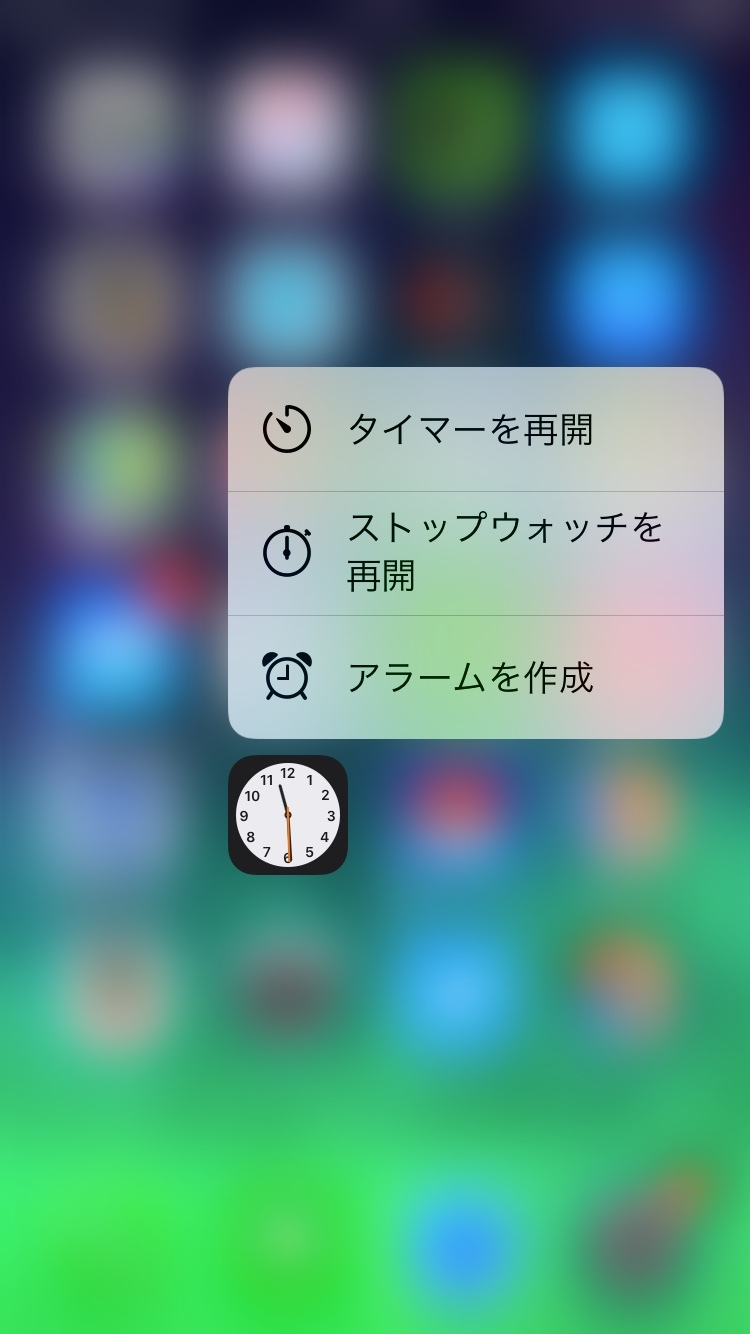

こんばんは、長田です!
今回は「iPhoneの3Dタッチ機能」というお話です!
みなさま、実はここ数年のiPhoneは画面を「ぐーっと」押し込むことで!
新しい機能を使うことができるようになっているのです!
対象機種は3年前に発売されたiPhone6s以降の機種です!
もちろんiPhone X系もPlus系も可能です(^^)/
※iPadは対象外です
今回はそんな機能をいくつかだけご紹介してみたいと思います!ヽ(≧▽≦)ノ
★LINE
上の画像のとおり、ホーム画面で「LINEアプリ」を
ぐーっと押し込むと、
・LINEを共有
・通知の一時停止
・QRコードリーダー
・コード決済
・新規トーク
の5つの項目が出てくるので、アプリを開いてからその機能を探す
という手間が省けて便利です!
どれもすぐ使えると便利ですし、特にQRについては友達登録をしたい時に
すぐに出せて大変役立ちますね~~
★写真
「写真アプリ」をぐーっと押すと、最近撮った写真をすぐに見れたり、
”お気に入り”に登録した写真をすぐに見ることができたりします!
★時計
「時計アプリ」もぐーっと押すと、即座にタイマー・ストップウォッチ・
アラームを起動することができます!
開始・再開ボタンすら押さなくていいので便利ですね~
★設定
「設定アプリ」もぐーっと押すと、バッテリー・モバイルデータ通信・
Wi-Fi・Bluetoothといった各種項目にすぐにジャンプできます!
この方が、どこにあるのかわからない!ということもなくなりそう…!
★カーソル移動 ※上級向け
メモ帳やネット検索中などに文字を書いていて、
「あーこの文字を直したいのになかなかカーソルが合わない…」
という時に!
文字入力するエリアをぐーっと押しながらスライドさせると、
カーソルの移動ができます!
★もし使えないときは
「設定」→「一般」→「アクセシビリティ」→「3D Touch」
の項目がオフになっていないか確認してみましょう!
以上です!
多少慣れは必要ですが、使えると時短になる中級者向けテクニックですので
ぜひとも覚えていきましょう!
それでは、本日はここまで|・∀・)+
今回は「iPhoneの3Dタッチ機能」というお話です!
みなさま、実はここ数年のiPhoneは画面を「ぐーっと」押し込むことで!
新しい機能を使うことができるようになっているのです!
対象機種は3年前に発売されたiPhone6s以降の機種です!
もちろんiPhone X系もPlus系も可能です(^^)/
※iPadは対象外です
今回はそんな機能をいくつかだけご紹介してみたいと思います!ヽ(≧▽≦)ノ
★LINE
上の画像のとおり、ホーム画面で「LINEアプリ」を
ぐーっと押し込むと、
・LINEを共有
・通知の一時停止
・QRコードリーダー
・コード決済
・新規トーク
の5つの項目が出てくるので、アプリを開いてからその機能を探す
という手間が省けて便利です!
どれもすぐ使えると便利ですし、特にQRについては友達登録をしたい時に
すぐに出せて大変役立ちますね~~
★写真
「写真アプリ」をぐーっと押すと、最近撮った写真をすぐに見れたり、
”お気に入り”に登録した写真をすぐに見ることができたりします!
★時計
「時計アプリ」もぐーっと押すと、即座にタイマー・ストップウォッチ・
アラームを起動することができます!
開始・再開ボタンすら押さなくていいので便利ですね~
★設定
「設定アプリ」もぐーっと押すと、バッテリー・モバイルデータ通信・
Wi-Fi・Bluetoothといった各種項目にすぐにジャンプできます!
この方が、どこにあるのかわからない!ということもなくなりそう…!
★カーソル移動 ※上級向け
メモ帳やネット検索中などに文字を書いていて、
「あーこの文字を直したいのになかなかカーソルが合わない…」
という時に!
文字入力するエリアをぐーっと押しながらスライドさせると、
カーソルの移動ができます!
★もし使えないときは
「設定」→「一般」→「アクセシビリティ」→「3D Touch」
の項目がオフになっていないか確認してみましょう!
以上です!
多少慣れは必要ですが、使えると時短になる中級者向けテクニックですので
ぜひとも覚えていきましょう!
それでは、本日はここまで|・∀・)+
コメントがありません。

コメント
0 件